 drukt, wordt het scherm Status monitor/Annuleren weergegeven. Op dit scherm kunt u de volgorde van opdrachten wijzigen, opdrachten annuleren en gedetailleerde informatie over de opdrachtstatus en het opdrachtlog bekijken. Daarnaast kunt u gedetailleerde informatie voor verbruiksmaterialen opvragen.
drukt, wordt het scherm Status monitor/Annuleren weergegeven. Op dit scherm kunt u de volgorde van opdrachten wijzigen, opdrachten annuleren en gedetailleerde informatie over de opdrachtstatus en het opdrachtlog bekijken. Daarnaast kunt u gedetailleerde informatie voor verbruiksmaterialen opvragen.Overzicht van deze functie
Wanneer de machine wordt ingeschakeld of wanneer u op  drukt, wordt het scherm Status monitor/Annuleren weergegeven. Op dit scherm kunt u de volgorde van opdrachten wijzigen, opdrachten annuleren en gedetailleerde informatie over de opdrachtstatus en het opdrachtlog bekijken. Daarnaast kunt u gedetailleerde informatie voor verbruiksmaterialen opvragen.
drukt, wordt het scherm Status monitor/Annuleren weergegeven. Op dit scherm kunt u de volgorde van opdrachten wijzigen, opdrachten annuleren en gedetailleerde informatie over de opdrachtstatus en het opdrachtlog bekijken. Daarnaast kunt u gedetailleerde informatie voor verbruiksmaterialen opvragen.
 drukt, wordt het scherm Status monitor/Annuleren weergegeven. Op dit scherm kunt u de volgorde van opdrachten wijzigen, opdrachten annuleren en gedetailleerde informatie over de opdrachtstatus en het opdrachtlog bekijken. Daarnaast kunt u gedetailleerde informatie voor verbruiksmaterialen opvragen.
drukt, wordt het scherm Status monitor/Annuleren weergegeven. Op dit scherm kunt u de volgorde van opdrachten wijzigen, opdrachten annuleren en gedetailleerde informatie over de opdrachtstatus en het opdrachtlog bekijken. Daarnaast kunt u gedetailleerde informatie voor verbruiksmaterialen opvragen.In dit gedeelte wordt het basisscherm van het scherm Status monitor/Annuleren beschreven.
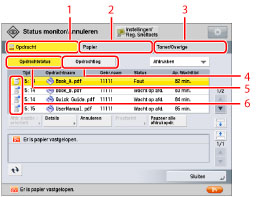
1 | Opdracht Druk hierop om het scherm Opdracht weer te geven. Het scherm Opdracht is onderverdeeld in de schermen Opdrachtstatus en Opdrachtenlogboek. Zie "Het scherm Opdracht." voor meer informatie |
2 | Papier Druk hierop om het scherm Papier weer te geven. U kunt hier informatie bekijken voor papier dat in de papierbronnen is geladen. U kunt ook het papiertype opgeven voor elke papierbron. Zie "Het scherm Papier." voor meer informatie |
3 | Toner/Overige Druk hierop om het scherm Toner/Overige weer te geven. Hier kunt u de resterende hoeveelheid toner en andere verbruiksmaterialen controleren, evenals het reservoir met tonerafval. Zie "Het scherm Toner/Overige." voor meer informatie |
4 | Opdrachtlog Druk hierop om het scherm Opdrachtenlogboek met alle voltooide opdrachten weer te geven. Zie "Het scherm Opdrachtlog." voor meer informatie |
5 | Opdrachtstatus Druk hierop om het scherm Opdrachtstatus weer te geven, met de opdrachten die worden verwerkt en die wachten op verwerking. Zie "Het scherm Opdrachtstatus." voor meer informatie |
6 | Pictogrammen Voor meer informatie over de pictogrammen op het scherm Opdracht raadpleegt u "Pictogrammen op het scherm Opdracht." |
N.B. |
De statusbalken op het scherm [Opdracht] knipperen blauw of oranje om de status van opdrachten aan te geven. De statusbalken knipperen blauw wanneer een huidige opdracht wordt verwerkt en lichten continu blauw op wanneer zich opdrachten in de wachtrij bevinden. Statusbalken die oranje knipperen geven aan dat ergens een fout is opgetreden. Voor instructies over het verhelpen van storingen raadpleegt u "List of Error Messages." |
Het scherm Opdracht
Het scherm Opdracht verschijnt wanneer u [Opdracht] selecteert in het scherm Status monitor/Annuleren. Boven in het scherm ziet u de lijst met opdrachten, met daaronder de lijst met statusberichten. Druk op [Opdrachtstatus] om de huidige opdrachten en die in de wachtrij te bekijken. Druk op [Opdrachtlog] om de voltooide opdrachten te bekijken.
Het scherm Opdrachtstatus
Hier kunt u de huidige opdrachten bekijken en de opdrachten die wachten op uitvoering.
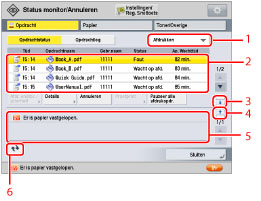
1 | Vervolgkeuzelijst type opdracht Gebruik deze lijst om de weergegeven opdrachten te sorteren op opdrachttype. Selecteer het volgende opdrachttype. Afdrukken Kopie Verzenden Verzenden (Fax) Doorzenden Opslaan |
2 | Opdrachtenlijst Op het scherm Opdrachtstatus kunt u de huidige opdrachten bekijken en de opdrachten die wachten op uitvoering. Gebruik de knoppen onder de lijst met opdrachten om de volgorde van wachtende opdrachten te wijzigen, opdrachten te annuleren en de details van een opdracht te bekijken. De weergegeven knoppen kunnen variëren, afhankelijk van het type opdracht dat is geselecteerd. Voor meer informatie over de knoppen op het scherm Opdrachtstatus raadpleegt u "Pictogrammen op het scherm Opdracht." |
3 | De knop Maximaliseer (voor de opdrachtenlijst) Druk hierop om de lijst met opdrachten uit te vouwen. Wanneer de lijst met opdrachten is uitgevouwen, worden er geen berichten weergegeven. |
4 | De knop Maximaliseer (voor de berichtenlijst) Druk hierop om de lijst met berichten uit te vouwen. Wanneer de lijst met berichten is uitgevouwen, worden er geen opdrachten weergegeven. |
5 | Berichtenlijst voor de huidige apparaatstatus Er worden berichten weergegeven die de huidige status van het apparaat aangeven, zoals foutmeldingen. |
6 | De knop Bijwerken (voor de berichtenlijst) Druk hierop om de lijst met berichten bij te werken. |
Het scherm Opdrachtlog
Hier kunt u de voltooide opdrachten bekijken.
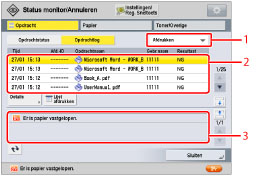
1 | Vervolgkeuzelijst type opdracht Gebruik deze lijst om de weergegeven opdrachten te sorteren op opdrachttype. Selecteer het volgende opdrachttype. Kopie Printer Lokale afdruk Ontv. afdrukopdr. Rapport afdrukken Verzenden Verzenden (Fax) Ontvangen Opslaan |
2 | Opdrachtenlijst Op het scherm Opdrachtlog kunt u gegevens bekijken van voltooide opdrachten. Gebruik de knoppen onder de lijst met opdrachten om details van een opdracht te bekijken of de opdrachtloglijst af te drukken. De weergegeven knoppen kunnen variëren, afhankelijk van het type opdracht dat is geselecteerd. Voor meer informatie over de knoppen op het scherm Opdrachtenlogboek raadpleegt u "Pictogrammen op het scherm Opdracht." |
3 | Berichtenlijst voor de huidige apparaatstatus Er worden berichten weergegeven die de huidige status van het apparaat aangeven, zoals foutmeldingen. |
N.B. | ||||||||||||||||||||||||||||||||||||||||||||||||||||||||||||||||||||||||||||||||||||||||||||||||||||||||||||||||||||||||||||||||||
De meest recente 100 kopieer- of afdrukopdrachten en een gecombineerd totaal van de meest recente 100 verzend- en ontvangstopdrachten worden in het log weergegeven. In de volgende tabellen worden de beschikbare bewerkingen beschreven voor de opdrachttypen op het scherm Opdrachtstatus of Opdrachtlog. Op het scherm Opdrachtstatus  : Beschikbaar : Beschikbaar-: Niet beschikbaar
Op het scherm Opdrachtlog  : Beschikbaar : Beschikbaar-: Niet beschikbaar
|
Pictogrammen op het scherm Opdracht
In de onderstaande tabellen worden de pictogrammen op het scherm Opdracht beschreven.
Pictogram (Opdrachtstatus) | Beschrijving |
 | Uitvoeren |
 | Wachten |
 | Afdr. ondrbr. /prioriteit |
 | Fout |
 | Annuleren |
 | Pauze/Papier bijvullen |
 | Beveiligd afdrukken |
 | Geëncrypteerde beveiligde afdruk* |
 | Verzonden |
*: | Dit pictogram verschijnt alleen als de betreffende optionele producten klaar zijn voor gebruik. Voor informatie over de optionele producten die vereist zijn om deze functie te gebruiken, raadpleegt u "Optionele producten die nodig zijn voor elke functie." |
Pictogram (type opdracht) | Beschrijving |
 | Kopieeropdracht* |
 | Afdrukopdracht |
 | Verzend-/faxopdracht* |
 | Postbusopdracht |
 | Geheugenmedia opdracht |
 | Rapport afdrukopdracht |
*: | Dit pictogram verschijnt alleen als de betreffende optionele producten klaar zijn voor gebruik. Voor informatie over de optionele producten die vereist zijn om deze functie te gebruiken, raadpleegt u "Optionele producten die nodig zijn voor elke functie." |
Het scherm Papier
Het scherm Papier verschijnt wanneer u [Papier] selecteert op het scherm Status monitor/Annuleren.
/b_sysmon_002_01_e_C.jpg)
1 | Papierinformatie Op het scherm Papier kunt u informatie over het papier bekijken en de resterende hoeveelheid papier in alle papierbronnen controleren. |
2 | Details Druk hierop om gedetailleerde informatie te controleren van het papier in de geselecteerde papierbron. |
3 | Papierinstellingen Druk hierop om het papiertype voor elke papierbron op te geven. |
4 | Beheerinstellingen papiertype Druk hierop om eigen papiertypen te registreren. |
5 | Afbeelding op apparaat van informatie over papierbronnen Een afbeelding toont informatie over alle papierbronnen van de machine. Elke papierbron heeft een uniek nummer. De papierbron waarin u op dit moment papier plaatst, wordt geel gemarkeerd. |
Het scherm Toner/Overige
Het scherm Toner/Overige verschijnt wanneer u [Toner/Overige] selecteert op het scherm Status monitor/Annuleren.
Boven in het scherm ziet u informatie over de resterende hoeveelheid toner, met daaronder andere informatie.
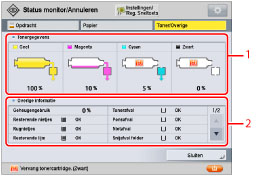
1 | Tonergegevens U kunt snel voor elke kleur de resterende hoeveelheid toner controleren. |
2 | Overige informatie Hier kunt u informatie controleren voor andere verbruiksmaterialen dan de toner. U ziet informatie over de resterende hoeveelheid en de hoeveelheid afval die is verzameld. Daarnaast kunt u het beschikbare systeemgeheugen controleren en de back-upstatus van de opgeslagen bestanden. |
BELANGRIJK |
Als [Weergave opdrachtlog] in [Beheerinstellingen] (Instellingen/Registratie) is uitgeschakeld, wordt [Opdrachtlog] voor elk scherm niet weergegeven. |
N.B. |
U kunt instellen welk scherm wordt weergegeven wanneer op  wordt gedrukt in [Standaardscherm (Status monitor/Annul.)] in [Voorkeuren] (Instellingen/Registratie). (Zie "Standaardscherm (Status monitor/Annuleren).") wordt gedrukt in [Standaardscherm (Status monitor/Annul.)] in [Voorkeuren] (Instellingen/Registratie). (Zie "Standaardscherm (Status monitor/Annuleren).")Als afdelings-ID-beheer of een inlogservice (zoals SSO-H) is ingesteld en [Weergave opdr.status voor authentificatie] is ingesteld op 'Uit', kan alleen het scherm Apparaatstatus worden weergegeven. Andere activiteiten zijn niet mogelijk, zelfs niet wanneer u op  drukt, tenzij u bent ingelogd bij de machine. (Zie "Instellen van display op bedieningspaneel.") drukt, tenzij u bent ingelogd bij de machine. (Zie "Instellen van display op bedieningspaneel.")Veel van de handelingen voor het controleren/wijzigen kunnen ook via de interface voor de externe UI worden uitgevoerd. (Zie "Managing Jobs.") |